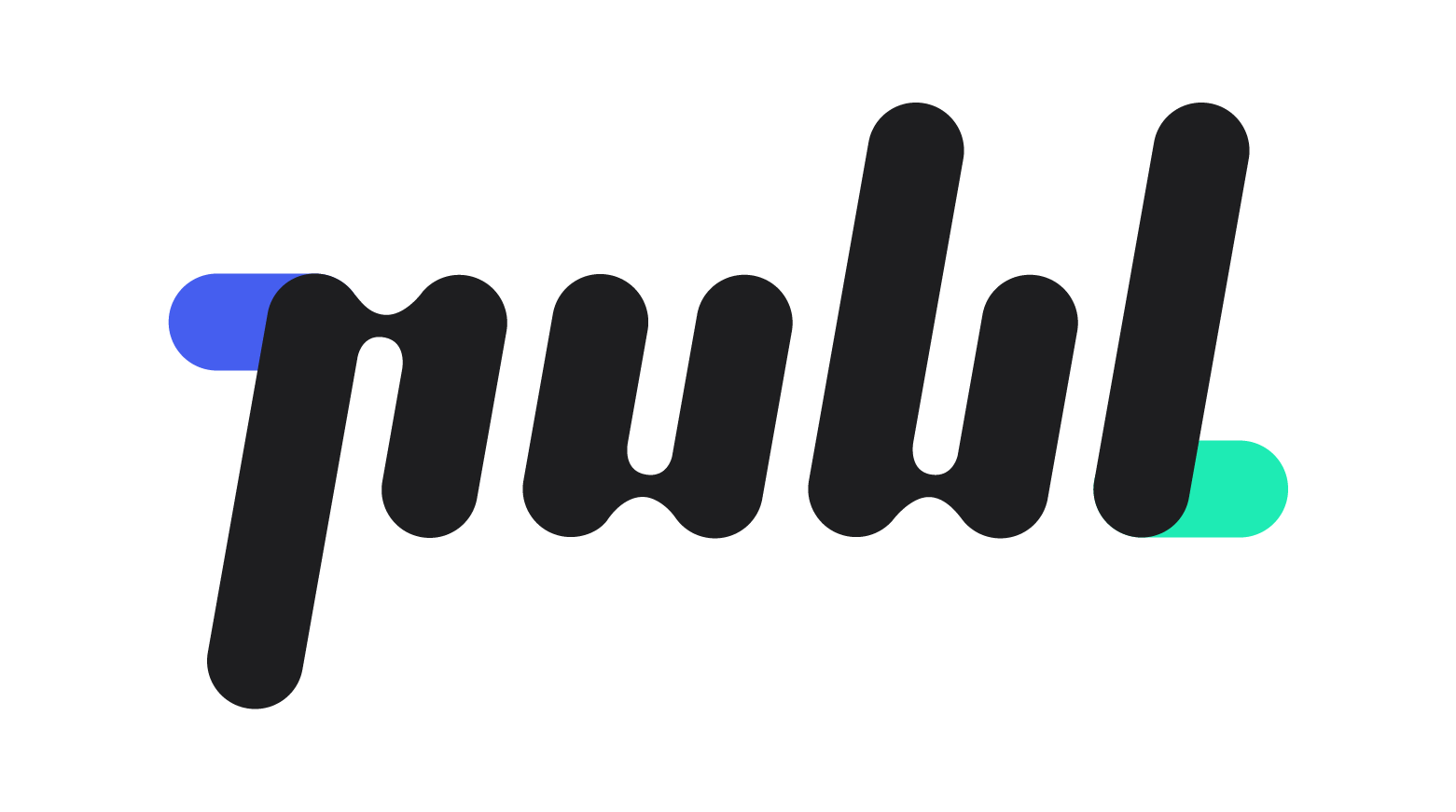브랜디드 앱 관리 화면
채널을 생성 후, 회원들이 브랜디드 앱을 다운받을 수 있도록 설정하고 관리할 수 있는 화면입니다. <채널>의 [출시 도구] 상단 탭에 위치한 [브랜디드 앱 관리]에서 브랜디드 앱을 출시하고 관리할 수 있습니다.
브랜디드 앱
브랜디드 앱이란, 웹 브라우저에서 실행되는 형태의 앱(App)으로 정식 스토어 출시가 필요하지 않지만 동일한 경험을 제공할 수 있습니다.
브랜디드 앱 출시하기
브랜디드 앱은 도메인 주소가 연결된 채널에서만 출시할 수 있습니다. 출시하려면 하단의 [출시하기] 버튼을 눌러 브랜디드 앱을 출시하세요. 정식 앱 스토어 출시를 위한 커스텀 앱을 원하신다면 publ 운영팀에 문의해주세요. 출시까지 최대 3분의 시간이 소요됩니다.
브랜디드 앱 출시 후에는 사용을 철회할 수 없습니다.
브랜디드 앱 정보 설정
앱 정보 수정하기
사용자들에게 보여질 브랜디드 앱의 정보를 관리할 수 있습니다.
하단의 [앱 정보 수정]을 클릭합니다.
앱에 수정하고 싶은 정보를 수정합니다. 브랜디드 앱에 관련하여 해당 정보들을 관리할 수 있습니다.
앱 아이콘 이미지 : 바탕화면 또는 설치 화면에 표시될 앱의 아이콘입니다. 192x192의 정사각형 이미지를 권장하고 PNG, JPEG, WebP, SVG 형식으로 업로드할 수 있습니다.
앱 제목 : 사용자에게 표시될 앱 제목입니다.
앱 아이콘 제목 : 바탕화면에 추가될 앱 아이콘의 제목입니다.
앱 설명 : 설치 팝업 또는 프롬프트에 표시되는 앱의 설명입니다.
앱 배경색 : 앱 첫 화면의 배경색을 설정합니다.
하단의 [앱 정보 수정]을 클릭합니다.
브랜디드 앱 추가 정보 설정
설치 팝업 사용 여부 설정
사용자가 채널에 진입했을 때 브랜디드 앱 설치 팝업 설치 여부를 설정할 수 있습니다. 팝업을 활성화하면 브랜디드 앱 설치 팝업을 띄워 설치를 권장할 수 있습니다.
추가 도움이 필요하신 가요?
문서를 통해 문제가 해결되지 않았다면, 문의 메일(support@publ.biz)로 메일을 보내주시면 publ 고객팀에서 도와드리겠습니다.